Procreate yra galinga programėlė iPad, kuri suteikia įvairių galimybių pateikti savo kūrybines idėjas gyvai. Suprasti audinį ir kaip juo naudotis yra svarbu, kad optimaliai sukurtum savo piešinius ir iliustracijas. Šiame mokyme parodysiu, kaip elgtis su audiniu Procreate, kad galėtum dirbti efektyviai. Svarbu rasti tinkamą darbo ikonos dydį ir orientaciją, kad iš savo skaitmeninių meno darbų gautum maksimumą.
Svarbiausi pastebėjimai
- Tu gali lengvai pritaikyti audinio dydį ir orientaciją.
- Laikmatės funkcija yra lengva naudoti: priartinti, pasukti ir atkurti.
- Svarbūs nustatymai, tokie kaip pikselių skaičius ir sluoksniai, yra esminiai jūsų darbo stiliui.
- Yra aiškios galimybės apkarpyti ir pritaikyti audinį.
Žingsnis po žingsnio instrukcija
Norint optimaliai pasinaudoti audinio funkcijomis Procreate, sek šiais žingsniais:
Žingsnis 1: Sukurti naują audinį arba importuoti paveikslėlį
Atidarę Procreate, galite sukurti naują audinį arba importuoti esamą paveikslėlį. Sukuriant naują audinį arba importuojant nuotrauką, paveikslėlis bus rodomas taip, kad jis užimtų kuo daugiau darbo erdvės.
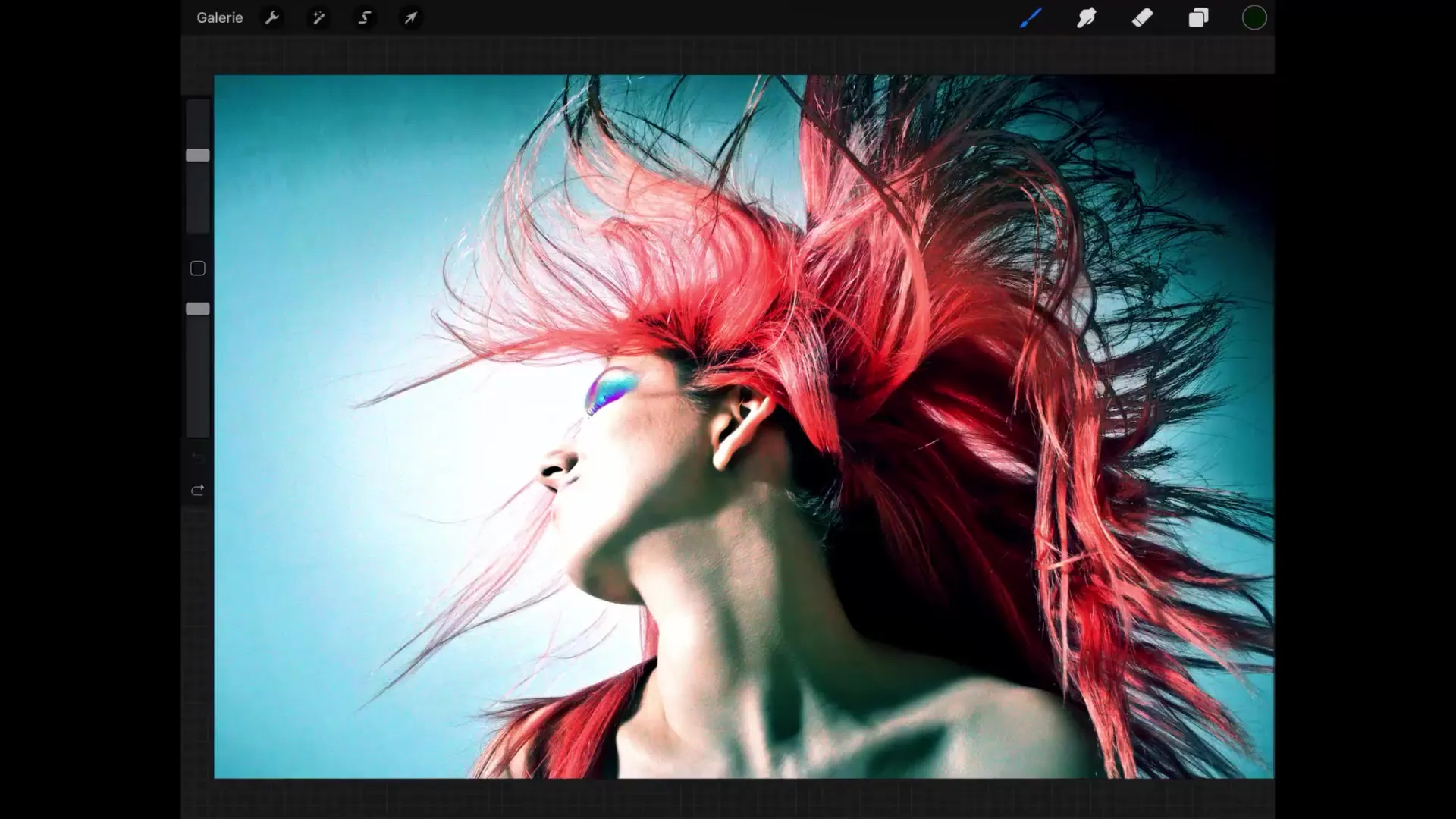
Žingsnis 2: Priartinti ir pasukti audinį
Dirbant dažnai prireiks priartinti tam tikras sritis, kad atliktumėte tikslesnius pakeitimus. Norėdami priartinti, palieskite audinį dviem pirštais ir išskleiskite juos. Tam, kad pasuktumėte audinį, vėl palieskite jį dviem pirštais ir atlikite sukimą. Šis procesas yra intuityvus ir elgiasi panašiai kaip kitose programėlėse.
Žingsnis 3: Grįžti prie originalaus vaizdo
Jei norite grąžinti paveikslėlį į pirminį dydį ir orientaciją, tai taip pat galite padaryti dviem pirštais. Palieskite darbo erdvę ir suveskite pirštus, kad atkurtumėte standartinį vaizdą.

Žingsnis 4: Pritaikyti audinio dydį
Gali atsitikti, kad pasirinktas audinio dydis nėra idealiai tinkamas jūsų projektui. Tokiu atveju galite paspausti ant įrankių simbolio (raktelio) ir pasirinkti „Audinys“ ir „Apkarpyti ir pakeisti dydį“. Čia galite peržiūrėti tikslų pikselių skaičių dabartiniam dydžiui.
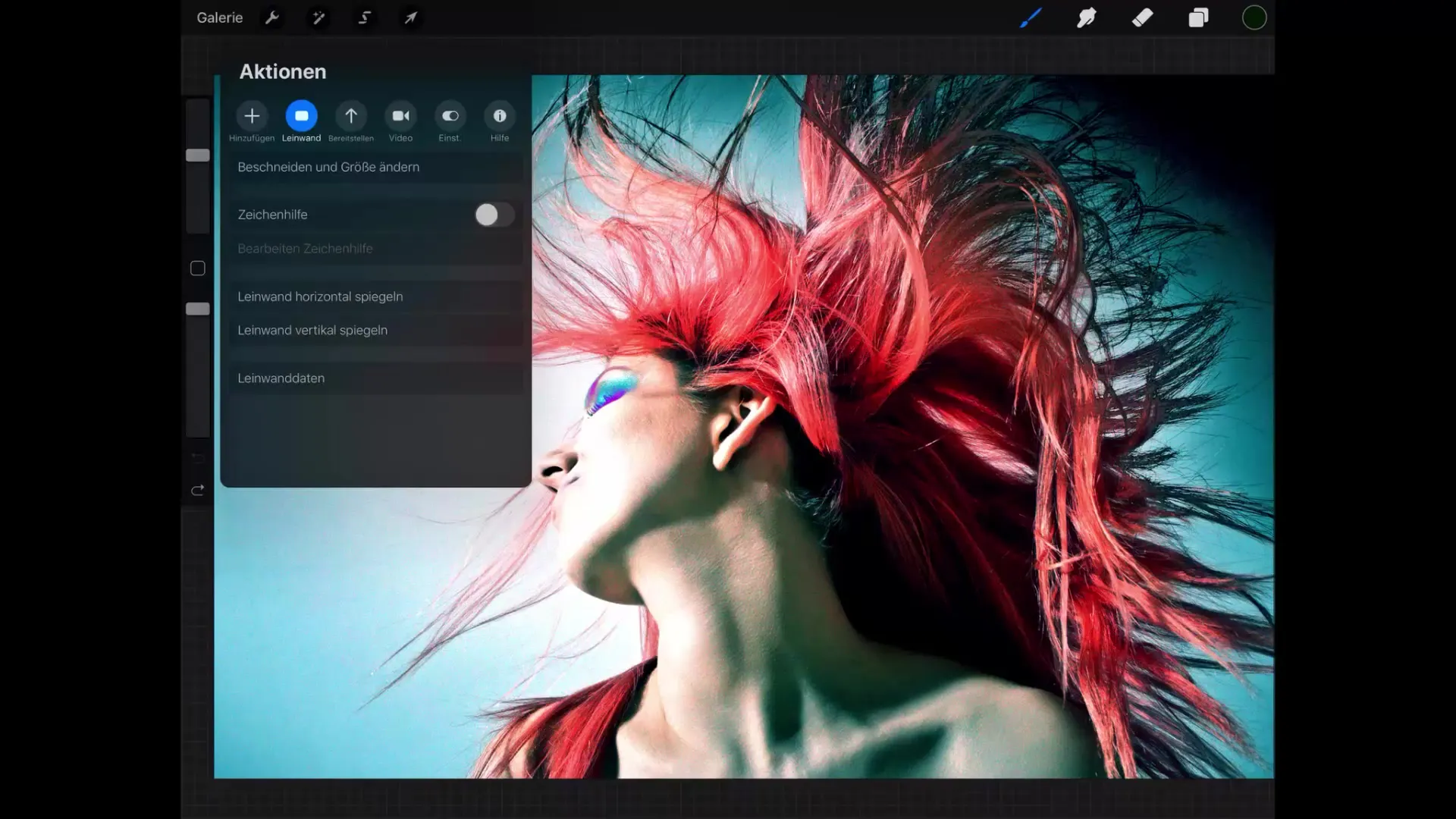
Žingsnis 5: Pritaikyti pikselių dydį
Žemiau matote pikselių tikslius nurodymus. Pavyzdžiui, jei norite pakeisti savo paveikslėlio plotį iš 2706 pikselių į 3000 pikselių, įveskite šią vertę. Atminkite, kad taip pat gali keistis ir prieinamų sluoksnių skaičius.
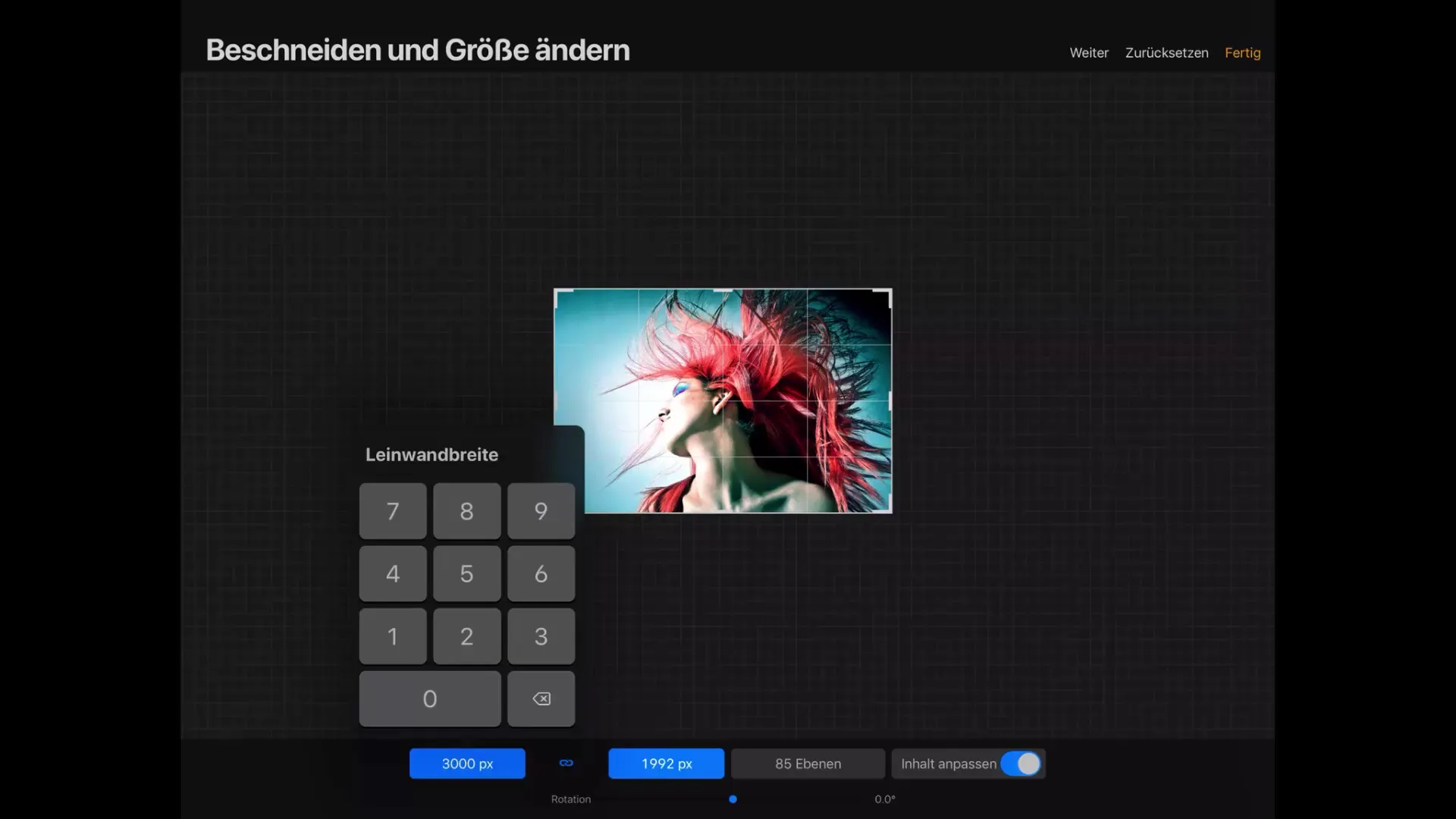
Žingsnis 6: Pritaikyti turinį arba ne
Priklausomai nuo audinio dydžio pritaikymo, svarbu nuspręsti, ar norite pritaikyti ir turinį. Jei pažymėsite „Pritaikyti turinį“, paveikslėlis bus proporcingai mastas, kai keičiate audinį.
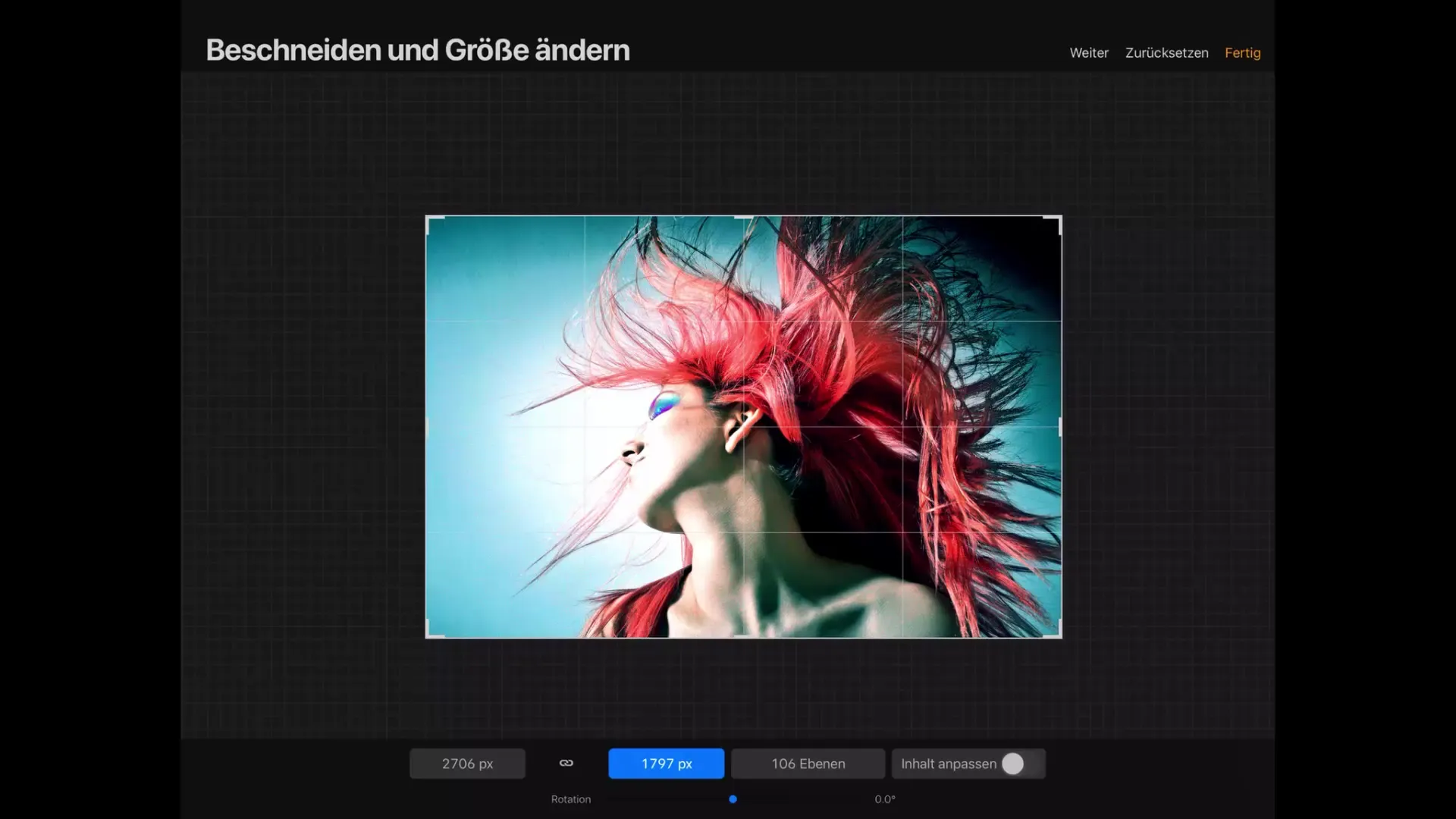
Žingsnis 7: Audinį perkelti kaip norite
Jei „Pritaikyti turinį“ nėra pažymėta, audinio dydis bus keičiamas be paveikslėlio pakeitimo. Jei padidinsite audinį pagal savo poreikius, paskui galite lengvai perkelti paveikslėlį pirštu, kad jį geriau centruotumėte.
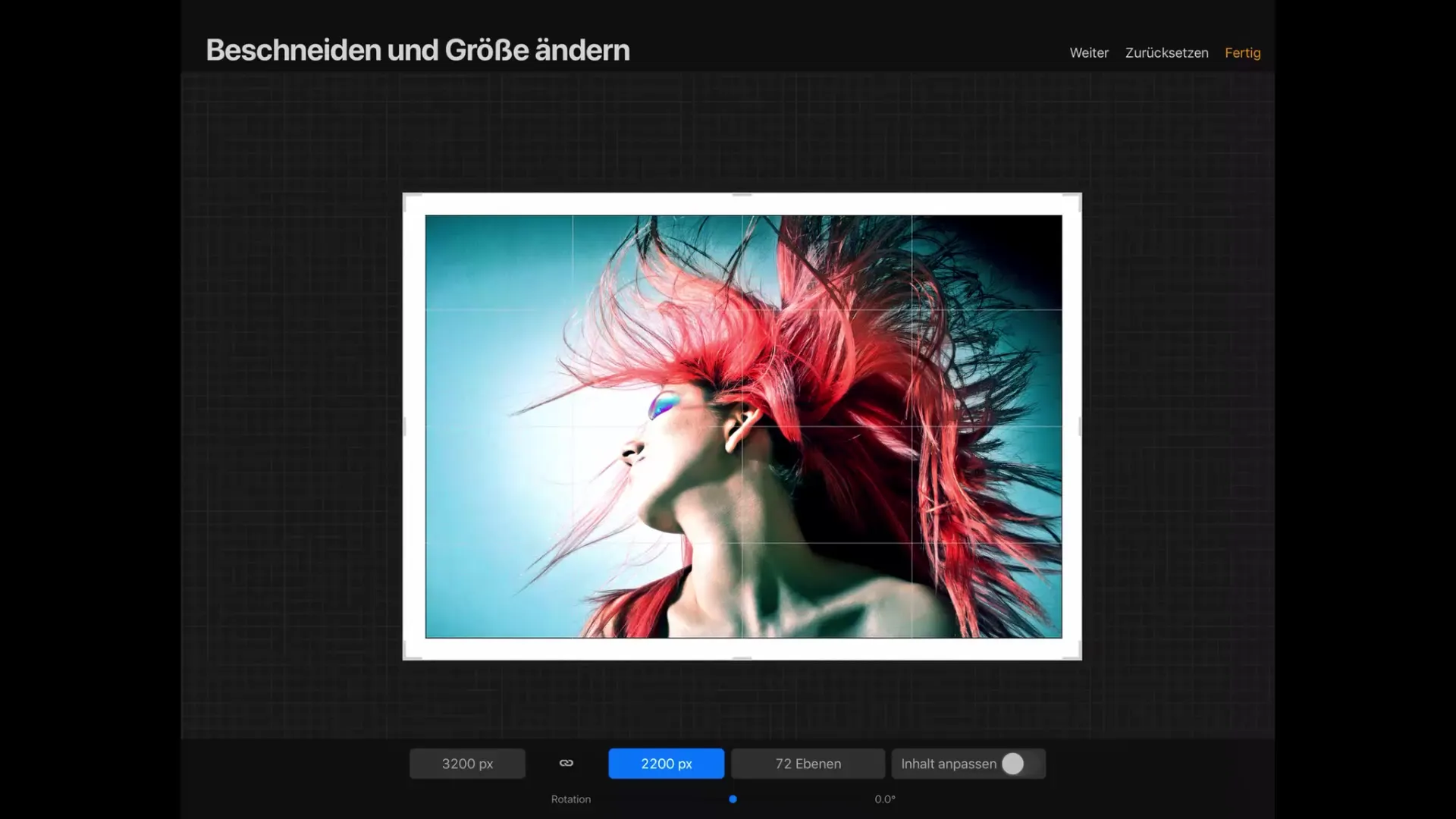
Žingsnis 8: Pritaikyti rotaciją
Procreate taip pat siūlo galimybę sukti paveikslėlį. Naudodami nustatymų slankiklį, galite pritaikyti audinio orientaciją, kad optimaliai demonstruotumėte savo darbą.
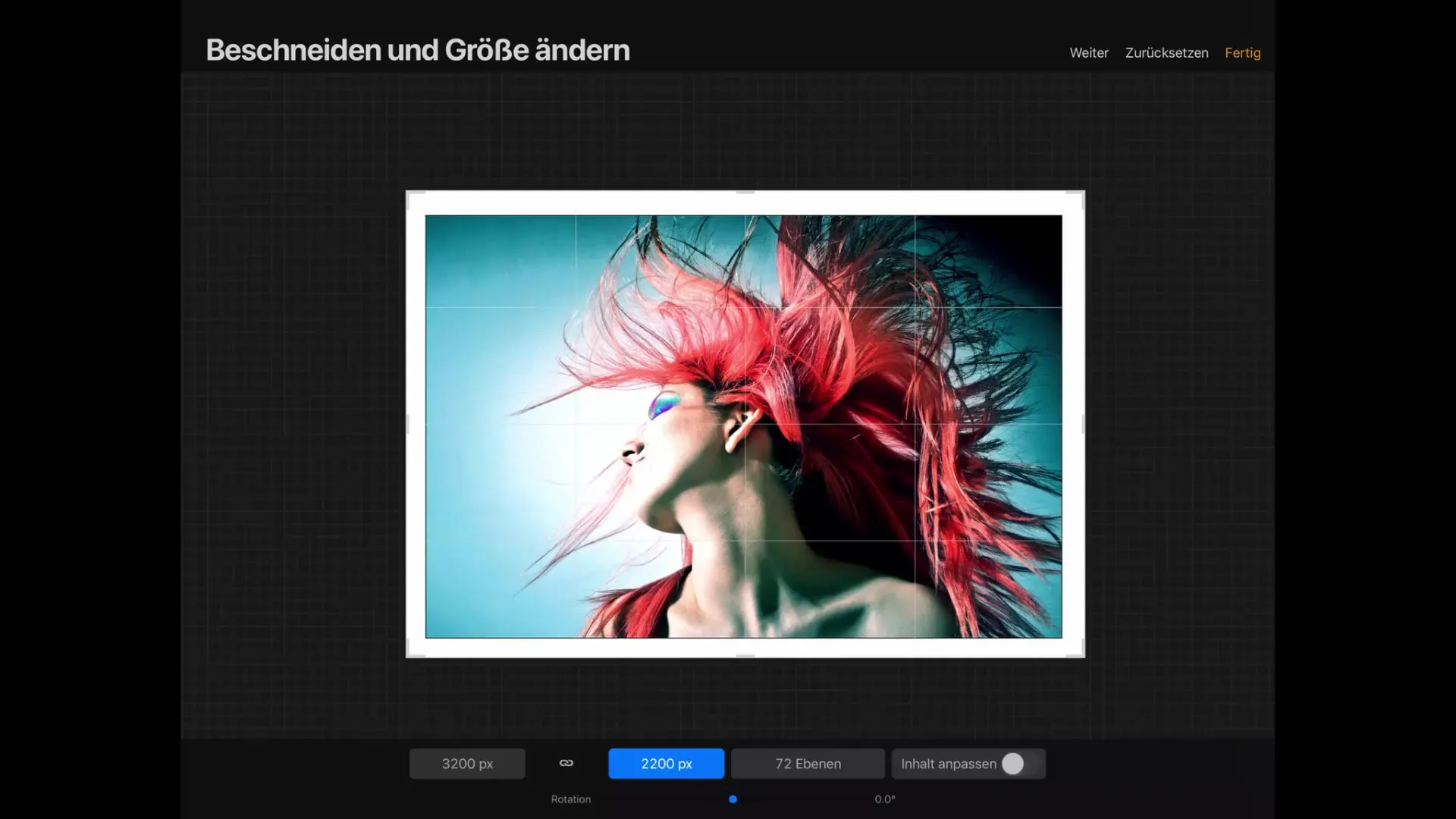
Žingsnis 9: Pabaigti pritaikymą
Kai būsite patenkinti pakeitimais, turėtumėte paspausti „Baigti“. Šiuo momentu bus priimtas naujas audinio dydis.
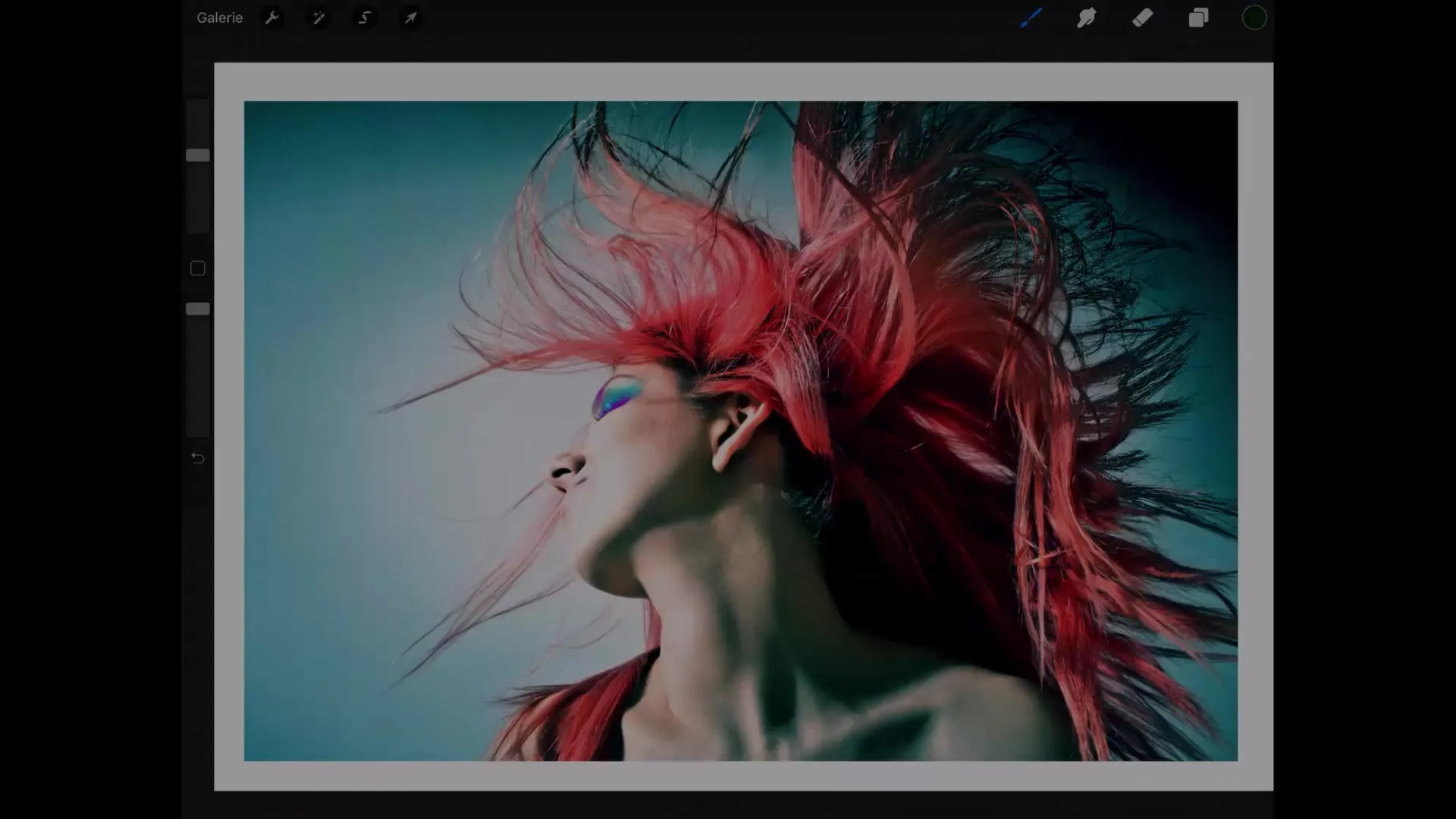
Santrauka – Procreate: optimaliai dirbti su audiniu
Šiame mokyme jūs susipažinote su įvairiomis galimybėmis dirbti su audiniu Procreate. Dabar žinote, kaip pritaikyti audinio dydį, kaip priartinti ir pasukti, taip pat kaip užtikrinti, kad jūsų paveikslėlis būtų gerai centruotas. Čia pateikti žingsniai yra esminiai efektyviam darbo srautui ir leidžia jums optimaliai įgyvendinti savo kūrybinius projektus.
Dažniausiai užduodami klausimai
Kaip priartinti Procreate?Palieskite audinį dviem pirštais ir išskleiskite pirštus.
Kaip pasukti audinį?Palieskite darbo erdvę dviem pirštais ir atlikite sukimą.
Ką daryti, jei pakeičiu audinio dydį?Paveikslėlio dydis bus proporcingai pritaikytas, jei bus įjungta „Pritaikyti turinį“ parinktis.
Kodėl svarbus sluoksnių skaičius?Sluoksnių skaičius priklauso nuo audinio pikselių dydžio; didesnė vertė gali sumažinti aktyvių sluoksnių skaičių.
Kaip galiu audinį grąžinti į pirminį dydį?Palieskite audinį dviem pirštais ir suveskite pirštus, kad atkurtumėte standartinį vaizdą.

